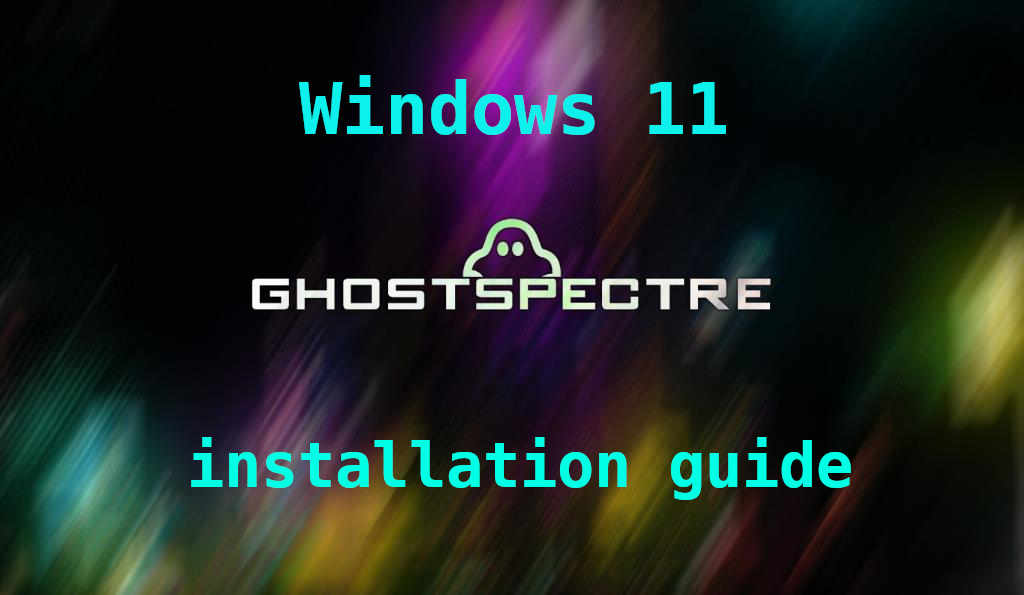
Ingin memberi PC Anda versi Windows 11 yang segar, ringan, dan bertenaga ? Windows 11 Ghost Spectre 64-bit adalah jawabannya — edisi yang lebih ringan dan berfokus pada performa, sempurna untuk bermain game, sistem kelas bawah, atau pengaturan minimalis.
Berikut panduan instalasi lengkap yang ramah bagi pemula, aman, dan dioptimalkan untuk kinerja.
⚠️ Disclaimer
🚨 Penting: Windows 11 Ghost Spectre adalah versi Windows yang dimodifikasi pihak ketiga dan tidak resmi.
📋 Apa yang Anda Butuhkan Sebelum Instalasi
Sebelum memulai proses instalasi, pastikan Anda memiliki hal berikut:
🗂️ 1. Windows 11 Ghost Spectre ISO
- ✅ Download file ISO 64-bit terbaru dari sumber tepercaya seperti forum atau halaman pengembang.
💿 2. Flashdisk USB (8GB atau lebih)
- Diperlukan untuk membuat media instalasi yang dapat di-boot .
🛠️ 3. Software Rufus (Gratis)
- Download dari rufus.ie
- Digunakan untuk menulis ISO ke drive USB / Flashdisk.
💻 4. PC yang kompatibel
- Memenuhi persyaratan minimum untuk Ghost Spectre (RAM 2GB, CPU 1GHz, penyimpanan 20GB).
- ✅ TPM dan Secure Boot tidak diperlukan.
🔧 Panduan Langkah demi Langkah Instalasi Windows 11
🔹 Langkah 1: download Ghost Spectre
📥 Anda bisa mendapatkannya di sini dengan tautan yang disediakan di atas atau Kunjungi sumber komunitas tepercaya atau Ghost Spectre resmi dan unduh Windows 11 Ghost Spectre 64-bit ISO terbaru .
💡 Kiat Pro: Pilih edisi yang sesuai dengan kebutuhan Anda (Compact, Superlite, atau Superlite SE).
🔹 Langkah 2: Buat USB Bootable dengan Rufus
- Hubungkan flashdisk USB Anda
- Buka Rufus
- Pilih perangkat USB Anda
- Klik “ PILIH ” dan telusuri ke Ghost Spectre ISO
- Sistem berkas: NTFS
- Skema partisi: GPT (untuk UEFI) atau MBR (untuk BIOS Lama)
- Tekan Mulai
⚠️ Ini akan menghapus semua data pada drive USB Anda.
🔹 Langkah 3: Boot dari USB
- Mulai ulang PC Anda
- Tekan tombol boot (biasanya F2 , F12 , Esc , atau Del )
- Pilih drive USB Anda dari menu boot
🖥️ Anda sekarang akan memasuki lingkungan pengaturan Windows 11 Ghost Spectre.
🔹 Langkah 4: Instal Windows 11 Ghost Spectre
- Pilih bahasa, waktu
- Pilih Windows 11 Ghost Spectre Edition : Compact, Superlite, atau Superlite SE
- Klik Setuju dengan ketentuan lisensi
- Pilih “ Instalasi Kustom ” (Lanjutan untuk instalasi baru)
- Pilih Partisi Target untuk menginstal Ghost Spectre (hapus atau format yang lama sesuai kebutuhan)
- Klik Berikutnya untuk memulai instalasi
- Pilih partisi tempat Anda ingin menginstal Windows
- Ikuti langkah-langkah di layar untuk menyelesaikan pengaturan
💡 Instalasi biasanya memakan waktu sekitar 10–15 menit tergantung kecepatan sistem Anda.
🔹 Langkah 5: Pengaturan Pasca-Instalasi
Setelah instalasi selesai:
- 🧰 Jalankan Ghost Toolbox (sering disertakan) untuk menginstal atau mengaktifkan kembali fitur-fitur seperti:
- Pembaruan Driver
- Toko Microsoft
- Konverter
- Pemutar Video
- Peramban
- 🎮 Optimalkan pengaturan sistem untuk bermain game atau produktivitas
- 🌐 Hubungkan ke Wi-Fi atau Ethernet dan periksa pembaruan driver secara manual jika diperlukan
🎯 Tips Instalasi
- 🛡️ Matikan antivirus selama instalasi untuk menghindari kerusakan ISO
- 💾 Cadangkan data Anda sebelum menghapus partisi
- 📦 Jika driver tidak ada, gunakan alat di kotak alat hantu
- 🔧 Gunakan VM (Virtual Machine) terlebih dahulu jika Anda ingin menguji sebelum instalasi penuh
🧠 Siapa yang Harus Menginstal Ghost Spectre?
✅ Ideal untuk:
- Gamer yang mencari FPS maksimum
- PC/laptop kelas bawah dengan spesifikasi lemah
- Penggemar teknologi yang menginginkan kontrol penuh
- Pengguna yang bosan dengan bloatware dan telemetri Windows
🏁 Kesimpulan
Menginstal Windows 11 Ghost Spectre 64-bit adalah pilihan cerdas jika Anda menginginkan sistem yang bersih, cepat, dan responsif. Baik Anda seorang gamer atau hanya benci bloatware, versi ini memberikan performa tanpa kompromi.
🔧 Ikuti saja langkah-langkahnya dengan cermat, gunakan sumber yang tepercaya, dan PC Anda akan terasa seperti baru!
@mainthebest.com

 Windows 11 Ghost Spectre 64-bit - Compact, Superlite, Superlite SE
Windows 11 Ghost Spectre 64-bit - Compact, Superlite, Superlite SE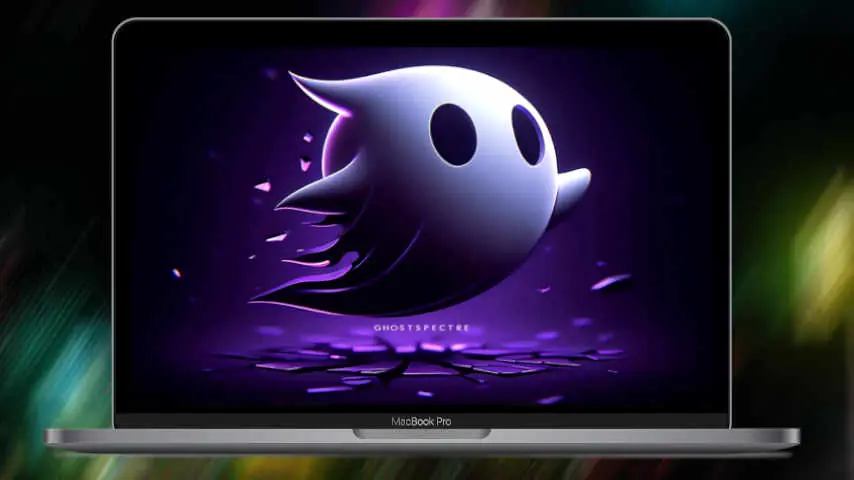 Windows 11 Ghost Spectre 64-bit Download
Windows 11 Ghost Spectre 64-bit Download Windows 10 Ghost Spectre ISO Download
Windows 10 Ghost Spectre ISO Download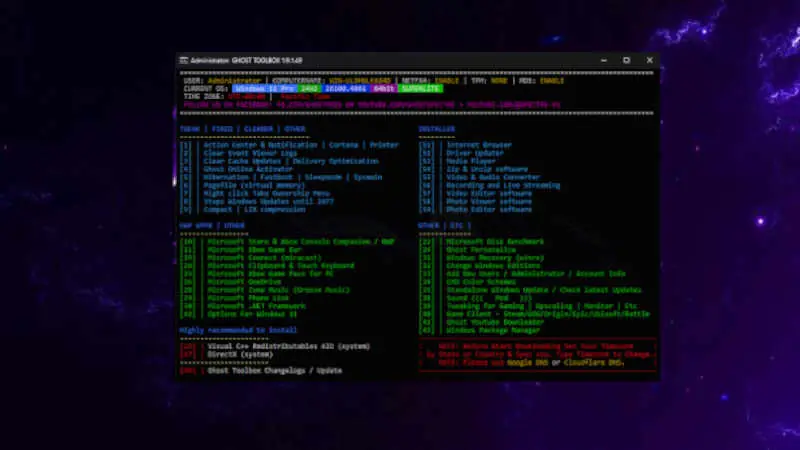 Ghost Toolbox untuk Windows 10/11 Ghost Spectre
Ghost Toolbox untuk Windows 10/11 Ghost Spectre